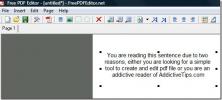Toastify Adăugă tastele rapide și notificările desktop la Spotify
Bătălia dintre serviciile de streaming audio s-a transformat într-una fierbinte în ultimii ani. Chiar dacă nu lipsesc serviciile de streaming audio pe internet cu nume precum Last.fm, Rdio, Pandora etc. fiind unii care vin în minte instantaneu, Spotify preia probabil rolul principal, atât din punct de vedere al interfeței, cât și al funcționalității - ca să nu mai vorbim de colecția sa uriașă de bibliotecă audio. Pentru mine, este cel mai neînțeles cel mai bun manager de muzică în jurul căruia pur și simplu nu pot să nu mai ascult. Cu toate acestea, în ciuda tuturor acestor caracteristici, îi lipsesc câteva elemente pe care mulți utilizatori și le-ar dori, una dintre ele fiind lipsa de taste rapide. De fiecare dată când doriți să schimbați o piesă sau să transformați volumul, trebuie să o faceți manual prin interfața Spotify. Instrument pentru terți Toastify a preluat manechinul pentru a restabili această funcționalitate lipsă care ar fi trebuit să fie acolo în primul rând.
Toastify este o aplicație open-source care funcționează mai mult ca o extensie pentru aplicația desktop Spotify. După instalare, acesta se află în tava de sistem (la fel ca Spotify). Pentru a începe configurarea aplicației, faceți clic dreapta pe pictograma tăvii sistemului și faceți clic pe Setări din meniul contextual.

Fereastra Setări cu trei file oferă diferite opțiuni pentru a personaliza Toastify. Fila General vă permite să specificați cum trebuie să funcționeze Spotify ca răspuns la Toastify. De exemplu, puteți seta Spotify să iasă când Toastify este închis și să porniți Spotify când Toastify este lansat. În plus, puteți personaliza, de asemenea, șablonul Clipboard al instrumentului care copiază un șir de text în mod automat în clipboard când apăsați tasta rapidă relevantă, permițându-vă să inserați informațiile despre jocul Acum în orice aplicație.

A doua filă este pentru configurarea notificării Toast care apar în apropierea zonei tăvii sistemului atunci când începe o redare a unui cântec sau când interacționați cu o altă caracteristică. Puteți personaliza complet aspectul acestor notificări de toast sub această filă, de la perioada de decolorare până la granițe și alte aspecte cosmetice.

Această captură de ecran de mai jos arată cum apare un pâine prăjită atunci când o piesă este redată în Spotify, afișând numele melodiei și artistului.

Cea de-a treia filă pentru Hotkeys, care este aparent baza principală a Toastify. Deși puteți personaliza tastele de acces rapide acceptate așa cum doriți, aici este configurația implicită:
- Redare / Pauză: Ctrl + Alt + Up
- Oprire: Ctrl + Alt + Jos
- Următoarea pistă: Ctrl + Alt + dreapta
- Piesa anterioară: Ctrl + Alt + stânga
- Dezactivare / Dezactivare: Ctrl + Alt + M
- Volum sus: Ctrl + Alt + Pagină sus
- Volumul în jos: Ctrl + Alt + Pagină în jos
- Show toast: Ctrl + Alt + Space
- Afișați clientul Spotify: Ctrl + Alt-S
- Copiați informațiile despre piesă în clipboard: Ctrl + Alt-C
Puteți activa sau dezactiva oricare dintre aceste taste rapide în funcție de preferințele dvs. Mai mult, puteți edita atât tastele modificatoare, cât și tastele alfanumerice pentru toate aceste taste rapide.

Ne-a plăcut Toastify? Cu siguranță, da. Este compatibil cu sistemul? Aceasta ar depinde de specificațiile computerului. În timpul testării noastre, a consumat aproximativ 30 MB de RAM în timpul rulării pe fundal, ceea ce nu este tocmai minim, dar nu ar trebui să fie o problemă pentru majoritatea computerelor moderne. Aplicația funcționează pe Windows XP, Windows Vista, Windows 7 și Windows 8.
Descărcați Toastify
Căutare
Postări Recente
Traduceți text, Activați textul în vorbire și schimbătorul de voce în Skype
Tehnologia ne-a făcut mai ușoară și mai ieftină comunicarea cu oame...
Cum de a crea și edita fișierul PDF rapid cu editor PDF gratuit
Notele editorului:Am acoperit înainte de un vârf pe editarea online...
Deschideți orice fișier / program din meniul de lansare al Windows Start
Pentru a deschide unelte Windows din comanda Run, va trebui să înve...